苹果手机作为一款流行的智能手机,其短信屏蔽功能也备受用户关注,在日常使用中我们可能会遇到一些不想接收的短信,如垃圾广告、骚扰信息等。针对这些情况,苹果手机提供了屏蔽好友短信的功能,让用户可以自主选择屏蔽特定联系人的短信,保持通讯的清爽和高效。接下来我们将详细介绍iPhone苹果手机如何屏蔽短信的操作步骤,让您轻松应对各种短信困扰。
iPhone苹果手机如何屏蔽短信
方法如下:
1.打开苹果手机进入后,选择手机的短信应用进入。
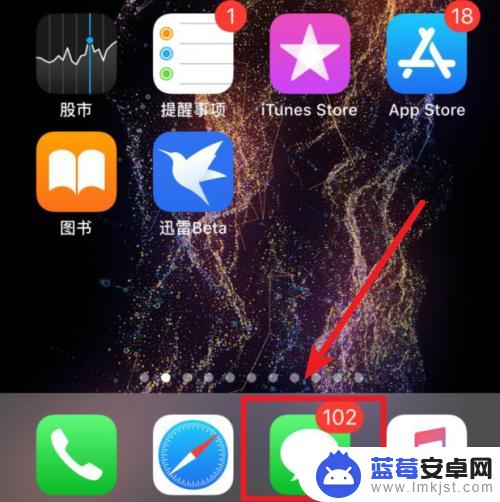
2.进入后,在苹果手机短信列表中。选择需要屏蔽的短信号码进入。
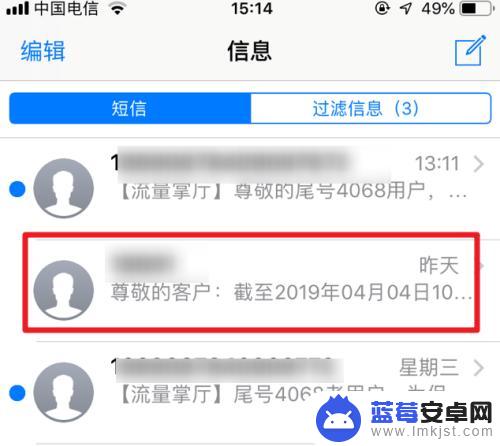
3.进入后,在上方会显示号码。点击号码右侧的按钮。

4.点击后,在下方的选项中,点击信息的选项进入。
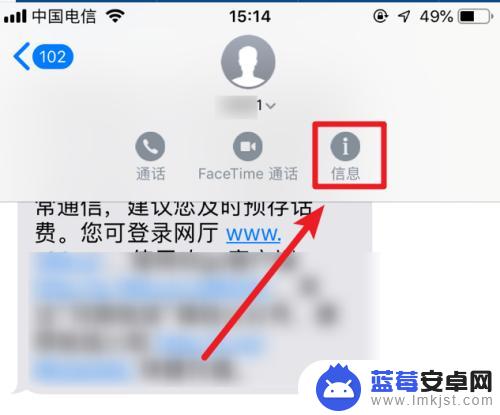
5.进入后,在详细信息页面,点击顶部的号码进入。
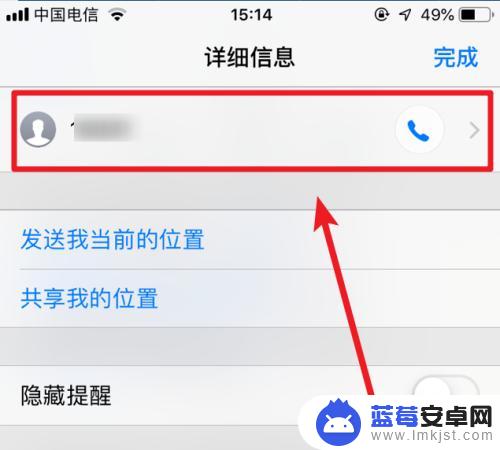
6.进入后,选择页面下方的阻止此来电号码的选项。
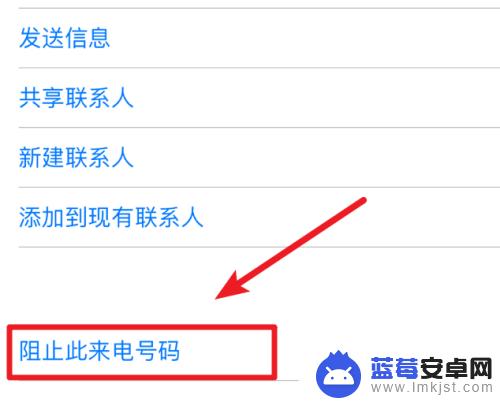
7.点击后,选择阻止联系人。就不会收到该号码的短信息。
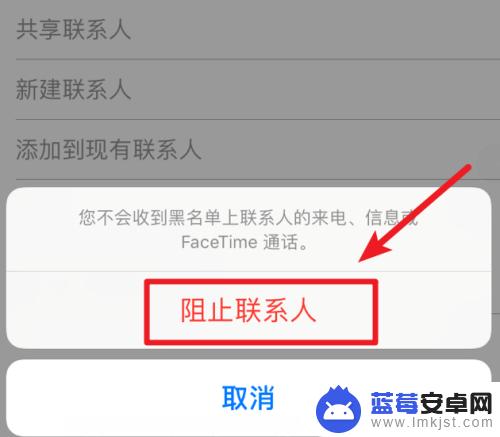
以上就是如何屏蔽好友短信的全部内容,如果有不明白的用户,可以按照小编的方法来操作,希望能够帮助到大家。












